如何卸载手机自带的应用 手机系统内置应用删除教程
日期: 来源:冰糖安卓网
如何卸载手机自带的应用一直是很多用户关心的问题,因为这些预装应用可能占用了手机的存储空间,影响了手机运行的速度,在使用手机时,我们常常会发现一些不常用的应用,却无法直接删除,这时就需要我们通过一些方法来进行卸载。下面就来分享一些手机系统内置应用删除的教程,希望能帮助到大家解决这个问题。
手机系统内置应用删除教程
操作方法:
1.打开手机,点击设置;
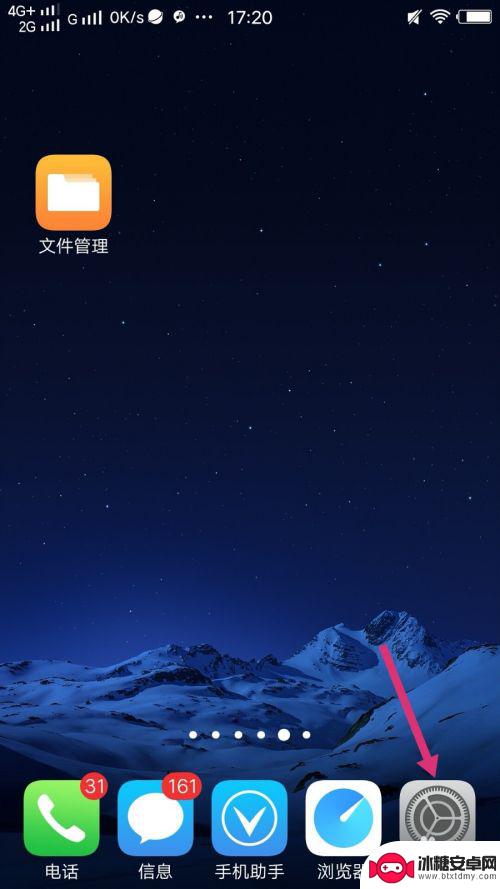
2.进入设置主界面,点击更多应用;
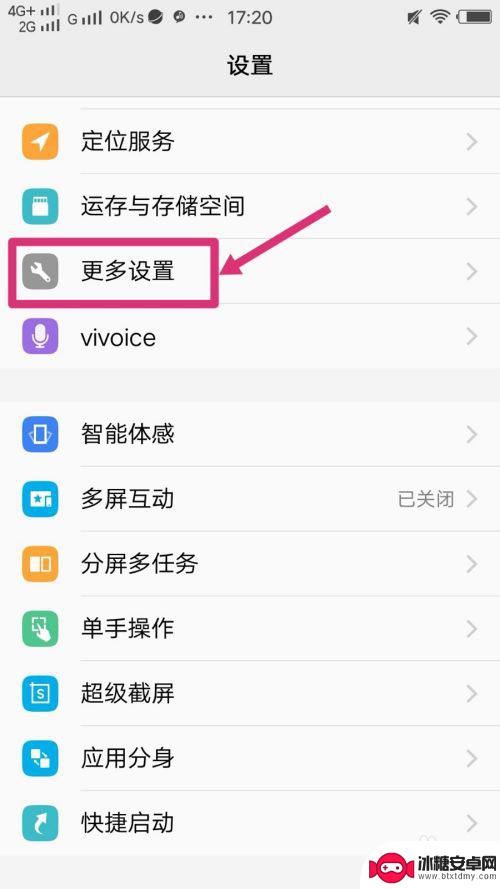
3.进入更多应用主界面,点击应用程序;
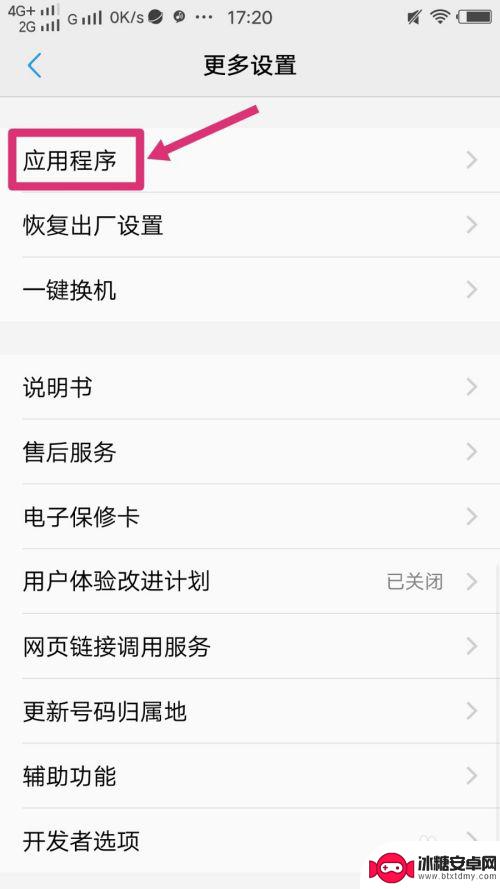
4.进入应用程序主界面,点击出厂应用程序管理;
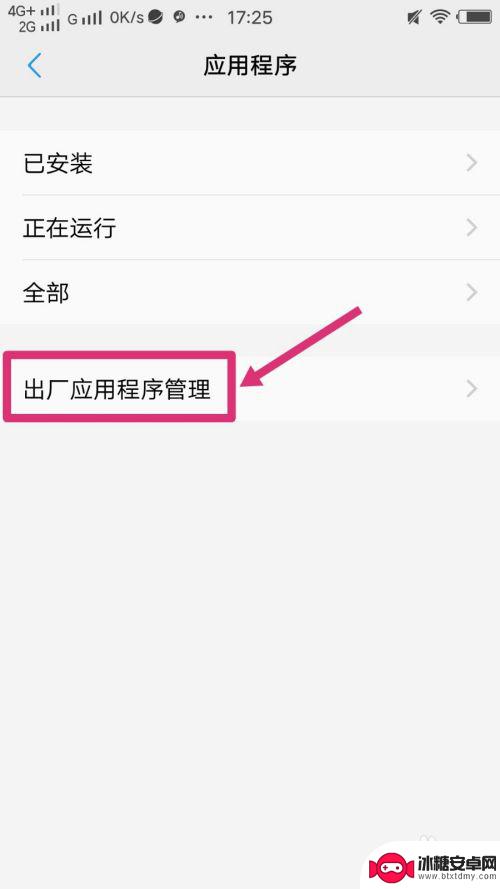
5.进入出厂应用程序管理界面,可以查看到手机系统自带的内置应用;
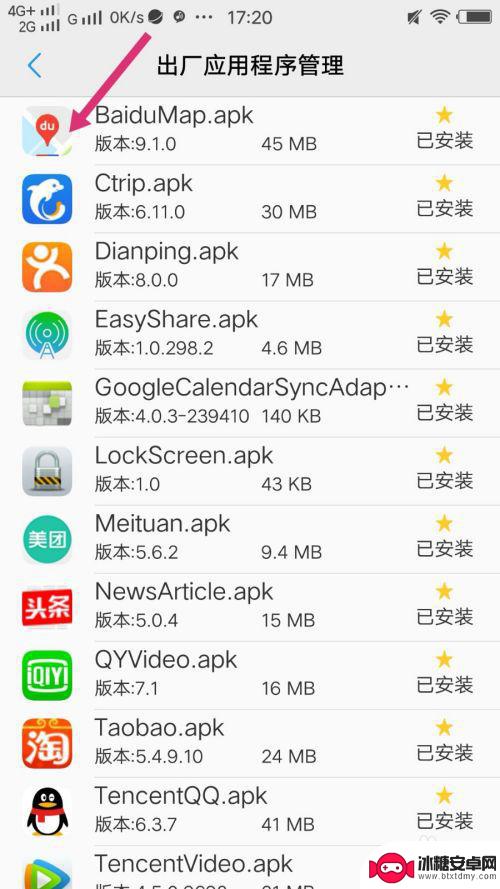
6.返回到应用程序界面,点击已安装;
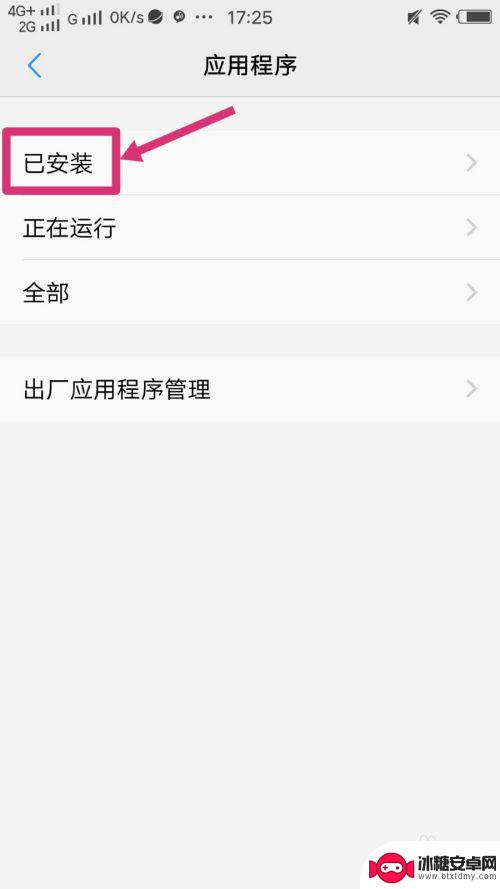
7.进入已安装界面,点击查看到的系统自带的内置应用;
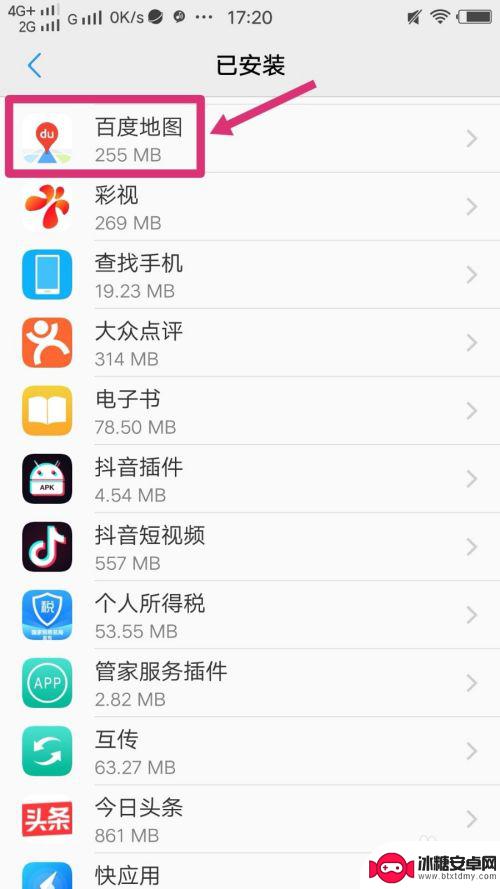
8.进入应用程序信息主界面,点击右边的卸载;
这样就可以把手机系统内置的应用卸载删除了。
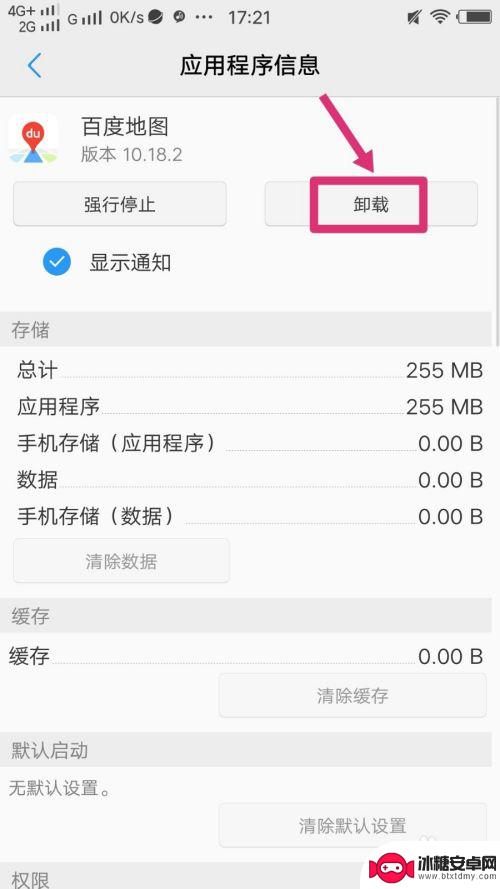
以上是关于如何卸载手机自带应用的全部内容,如果有不清楚的用户可以按照小编的方法进行操作,希望能够帮助到大家。












